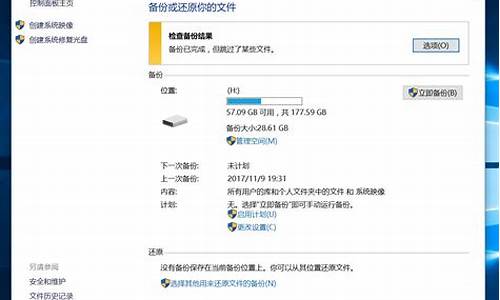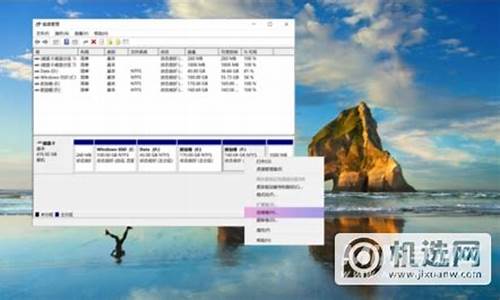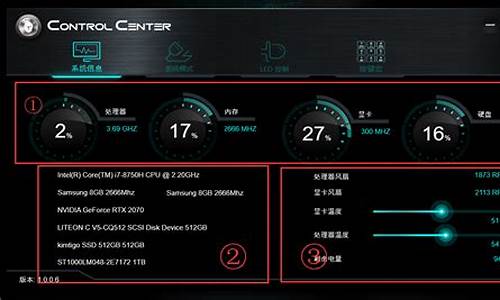苹果电脑系统安装u盘-苹果电脑通过u盘安装系统
1.苹果系统DMG文件怎样制作成U盘启动项?
2.u盘怎样安装mac系统
3.苹果电脑怎么进入U盘启动
苹果系统DMG文件怎样制作成U盘启动项?
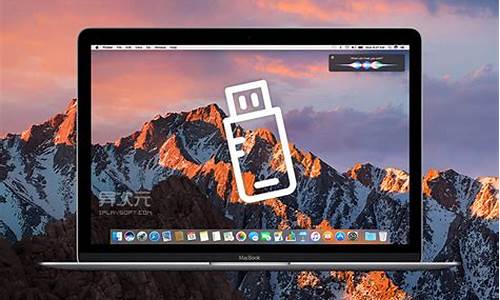
将苹果系统DMG文件制作成U盘启动项的方法如下:
1、下载Mac OS X Lion DMG
制作Mac系统安装盘首先需要下载一份Mac 的系统安装DMG文件,现在的系统版本是10.7.3。
2、U盘分区
我这里刚拿到的是一个16G的U盘,就用它演示分区和制作。
在?实用工具中打开?磁盘工具?,磁盘工具中会显示你插到系统中的U盘,也能看到下载到机器里的dmg文件。
选中16G的U盘,左侧选择?分区?项,①分区布局中选择 2个分区 ,并给2个分区命名,例如:这里我命名第一个分区为:1,第二个分区为:move2。
②选中分区1,将分区 格式设定为:Mac OS 扩展(日志式),大小设定在5G(实际制作会占用4.3G左右,未来的版本也许会再大些,所以建议最小设定为5G)。
③点开选项,选择分区方案为GUID 分区表,另一个分区move2这里也是一样。
设定第二个分区 move2,注意:这里分区格式选择为 ExFAT,这样可以在Win系统中也能识别这个分区。
两个分区设定完成后,点击?应用?即可。
3、制作Mac OS X Lion 10.7.3安装U盘
双击左侧磁盘列表中的Mac OS X Lion 10.7.3.dmg,会弹出新的Finder窗口并在磁盘工具左侧的列表中加载出一个Mac OS X Install ESD 分区。弹出的Finder窗口可以关闭,不用理会。
选中Mac OS X Install ESD 分区,由右侧点击?恢复?标签项。确认Mac OS X Install ESD 分区在源磁盘位置,拖拽U盘分区1到目标磁盘。确认无误后点击?恢复。
耐心等一会,完成后原来的分区1也会变成Mac OS X Install ESD 分区,至此安装盘就制作完成。
将制作好的U盘插入电脑,你会看到加载的两个磁盘图标,一个是OS X安装盘,一个是可以随便存储文件的move2。
插入U盘开机,长按option键进入磁盘选择的启动画面,选择**的“Mac OS X”就可以引导系统进行安装,再也不用发愁网络远程安装的速度问题。从此有备无患。
:
1、dmg是MAC苹果机上的压缩镜像文件,相当于在Windows上常见的iso文件。DMG在苹果机上可以直接运行加载,在Windows PC上可以通过命令行软件dmg2iso.exe转换成ISO文件。
2、用户可以在程序-常用工具-磁盘工具里面创建,大小自己定义的dmg文件,用来放程序,文件打包,或用来做一个限定容量的路径。然后你可以对这个磁盘做你要做的事情,如用TOAST刻录。因此说,dmg文件在Mac中又相当于一个软U盘。
{资料来源:百度百科:dmg(文件格式)}
u盘怎样安装mac系统
u盘可通过以下方式安装mac系统:
1、插上U盘,按住option(alt)键不放然后开机;
2、成功进入启动位置,选择界面后即可放开option按键用键盘上的方向按钮,选择最右边的安装U盘,按return(enter)按钮进入,点击屏幕上方的“实用工具”,选择“磁盘工具”;
3、选择该mac电脑上的系统盘,点击“抹掉”,磁盘名称可自定义;
4、然后安装系统到刚格式化好的磁盘上,等待安装完成,系统自动重启即可。
苹果电脑怎么进入U盘启动
1、在需要安装Mac的电脑上点击logo。
2、然后在菜单上选择关机。
3、关机后,把这个制作好的启动盘插入到电脑USB上。
4、然后按住option
5、接着按开机键将电脑开机。
6、启动电脑后会看到两个磁盘,一个是你的电脑本身的磁盘,两外一个则是U盘启动盘,然后选择你的U盘。U盘上面有图案。点击启动盘上的↑。
7、
8、接着点击继续,继续完了就可以安装好了系统,并进入桌面了。
声明:本站所有文章资源内容,如无特殊说明或标注,均为采集网络资源。如若本站内容侵犯了原著者的合法权益,可联系本站删除。